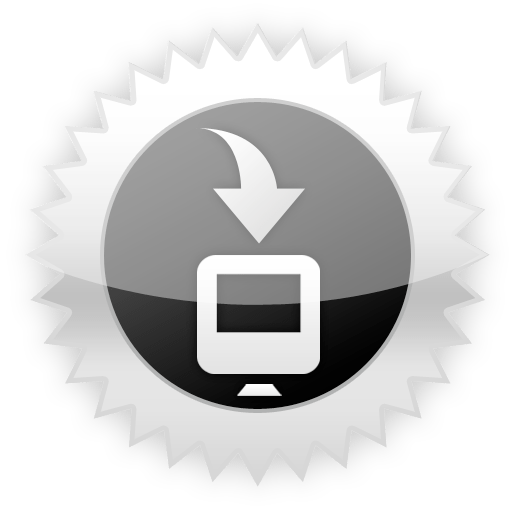【ユーティリティ】カテゴリの記事
InDesignにもFireworks(Macのみ)にもあるのに、一番落ちて泣いている人が多いであろうIllustratorにはなかなか搭載されない"Save On Crash"(自動復元)。まだまだ搭載されそうな雰囲気はありません...
とりあえず、command+Sキーでこまめに保存していくことは必須ですが、作業に不可欠なのがバージョニング。ファイルを開いていれば、かなり前まで遡れますが、いったん閉じてしまうと、「あ、あのときのバージョンに戻りたい!」ができません。
そのためのTime Machineですが、これをユーティリティレベルで実現するのがForeverSave 2。App Storeで1700円。これは必須のユーティリティといえます。
「とりあえず、試してみたい」方にはTrialバージョンも用意されています。
「メール添付にはちょっと重い」とか、「Facebookでこの画像を見せたいけど、コメントに画像を添付できない」といった場合、みなさんなら、どうされますか?
たとえば、FTPを使う場合、次のような手順が必要です。
- FTPクライアントアプリを開く
- ファイルをドラッグ&ドロップでアップロードする
- アップロードされたファイルを右クリックしてパスをコピー
- メール(やFacebookなどに)ペースト
最近のMac OS Xでは、時刻だけでなく、標準で日付が表示できたり、何かとメニューバーのアイコンが増えてきている方が少なくないと思います。
現状での私のメニューバーは次のようになっています。

Finder内でのファイル選択をどのように行っていますか? 私の場合、次を基本にしています。
- ファイル名/フォルダー名は、なるべく英数字に
- Finderは「リスト表示」に
- 基本的には「変更日」順に
必要に応じて、ファイル名、種類でソートしつつ、ファイルを探します。
ファイル名の先頭数文字をタイプしてファイルを選択する
ファイル名/フォルダー名は、なるべく英数字にする理由は、ファイル名の先頭数文字をタイプしてファイルを選択できるからです。
しかし、ここ数年、ファイル名の先頭数文字をタイプする方法がうまくいかないケースが出てきました。
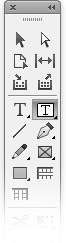
InDesignをお使いの方でしたらご存じのように、[文字ツール]を使う場合には、クリックでなく、ドラッグしてフレームを作成する必要があります。言い換えれば、このサイズにしたい、というとき、[長方形ツール]のようにクリックしてダイアログボックスを開き、大きさを数値指定ことができません。
クリックしてテキストフレームの大きさを数値指定できる「固定サイズのテキストフレーム生成ツール」を魚津システムさんが作ってくれていますが、最新版でバグフィックス、機能強化されています。
- 設定値保存機能を付加。最後に設定したサイズで次回からも使用できる
- CS6にて一部不具合があったため改善
ダウンロードは魚津システムのFacebookページから。CS3-CS6対応で無償です。
惜しむらくは、ツールボックス内で、ひとつずつずれてしまうことですが、作業内容によってはとても役立つと思いますのでご紹介まで。
InDesignの勉強部屋でも紹介されています。